قابلیت کشیدن و رها کردن یا به اصطلاح درگ اند دراپ (Drag and Drop) فایل ها به تسکبار ویندوز 11 این امکان را به کاربران میداد که فایلی را از پنجرهای با استفاده از تسکبار ویندوز به پنجره دیگری که نمایش داده نمیشود، منتقل کرد. این امکان به صورت پیشفرض در این ویندوز وجود ندارد اما در این پست اختصاصی، قرار است با استفاده از یک ابزار اوپن سورس این قابلیت را به ویندوزمان اضافه کنیم.
بعد از معرفی و انتشار اولین نسخه ویندوز 11 بود که خیل عظیمی از اعتراضات نسبت به حذف برخی از قابلیتهای اساسی ویندوز در ویندوز 11 به دست مایکروسافت رسید. یکی از مهمترین قابلیتهایی که میتوان نام برد قابلیت درگ اند دراپ (Drag and Drop) که معادل فارسی آن کشیدن و رها کردن در تسکبار ویندوز 11، است.
این قابلیت این امکان را به کاربران ویندوز میداد که با کشیدن یک فایل از پنجرهای باز، و نگه داشتن نشانگر موس بر روی آیکون برنامهای دیگر واقع در تسکبار ویندوز 11، پنجره Minimized شده آن برنامه باز شود و عملیاتی را بر روی فایل مدنظر انجام دهید. این قابلیت برای انتقال و کپی فایلها بین دو پنجره فایل اکسپلورر (File Explorer) و همچنین باز کردن یک عکس در محیط برنامه فتوشاپ و … بسیار ضروری بود.
بروزرسانی: بلاخره مایکروسافت این قابلیت را در بیلد 22557 ویندوز اینسایدر کانال Dev به تسکبار ویندوز 11 برگرداند. تمامی تغییرات این بیلد بهزودی در نسخه اصلی ویندوز اعمال خواهد شد اما در صورتی تمایل میتوانید از قسمت Windows Insider Program تنظیمات ویندوز، عضو کانال Dev برنامه ویندوز اینسایدر بشوید و این بیلد را خیلی زودتر از ویندوز Stable به همراه تمامی این قابلیتها را به صورت Native در ویندوزتان داشته باشید.
آموزش اضافه کردن قابلیت کشیدن و رها کردن در تسکبار ویندوز 11
برای اضافه کردن قابلیت کشیدن و رها کردن یا به اصطلاح Drag and Drop به تسکبار ویندوز 11، نیاز دارید که از یک ابزار اوپن سورس به نام Windows 11 Drag And Drop To Taskbar Fix استفاده کنید. در ابتدا برای دانلود این ابزار وارد اینجا شوید و از سمت راست روی برچسب Latest بزنید که به صفحه آخرین نسخه منشر شده از این اپلیکیشن هدایت شوید. از میان فایل های نمایان شده در قسمت Assets فایل .exe نرم افزار ذکر شده را از گیت هاب انتخاب و دانلود کنید.
فایل exe این ابزار بدون هیچگونه فایل Setup یا راهاندازی دانلود خواهد شد. به همین دلیل بعد از اجرای فایل دانلود شده، متوجه خواهید شد که این ابزار به صورت مستقیم اجرا خواهد شد و خبری از فرآیند نصب نیست.
همین موضوع سبب میشود تا برای اجرای این برنامه، نیاز باشه که هر بار وارد دایرکتوری یا به اصطلاح مسیر محل نگهداری این نرم افزار شوید و نسبت به اجرای آن اقدام کنید. همچنین این امکان وجود دارد که این فایل پاک شود و دیگر نتوانید ابزار Windows11DragAndDropToTaskbarFix را اجرا کنید.
برای حفاظت از پاک شدن فایل و همچنین اجرا شدن این نرم افزار بعد از لود شدن ویندوز، در استارت منو Run را سرچ و اجرا کنید و دستور “shell:startup” (بدون دابل کوتیشن) را در پنجره Run بنویسید، اینتر را بزنید و در نهایت فایل دانلود شده را به پوشه باز شده، انتقال دهید و آن را اجرا کنید.
بعد از اجرای این اپلیکیشن، کافیست نگاهی به System Tray یا همان سینی سیستم واقع در بخش سمت راست تسکبار، بیاندازید. خواهید دید که آیکون این برنامه به بخش برنامههای در حال اجرا در بکگراند سیستم، اضافه شده است. حالا میتوانید به راحتی هر فایلی را بگیرید و در آیکون دیگری در تسکبار ویندوز 11 رها کنید.
امیدوارم این پست برایتان مفید واقع شده باشد و توانسته باشید قابلیت جذاب کشیدن و رها کردن یا به اصطلاح درگ اند دراپ را به تسکبار ویندوز 11 خود اضافه کنید. در صورت تمایل میتوانید پست چطور تسک منیجر جدید (دارک مود) ویندوز ۱۱ را فعال کنیم؟ را هم مطالعه کنید.
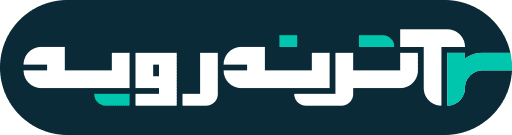



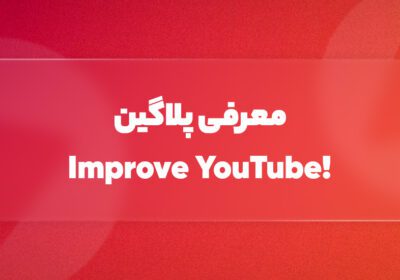


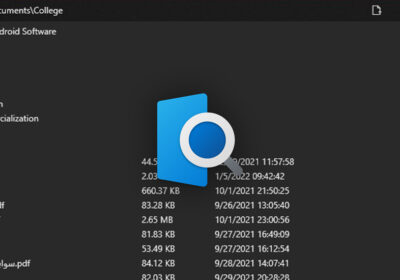
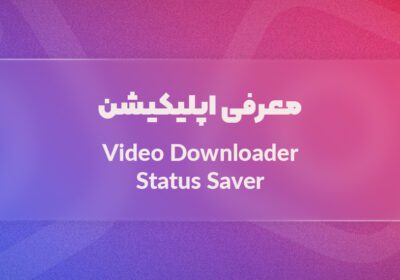
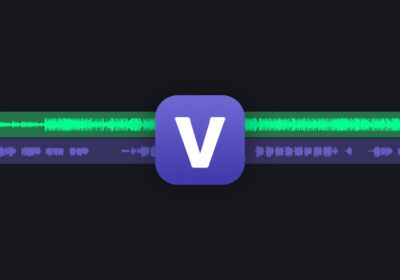

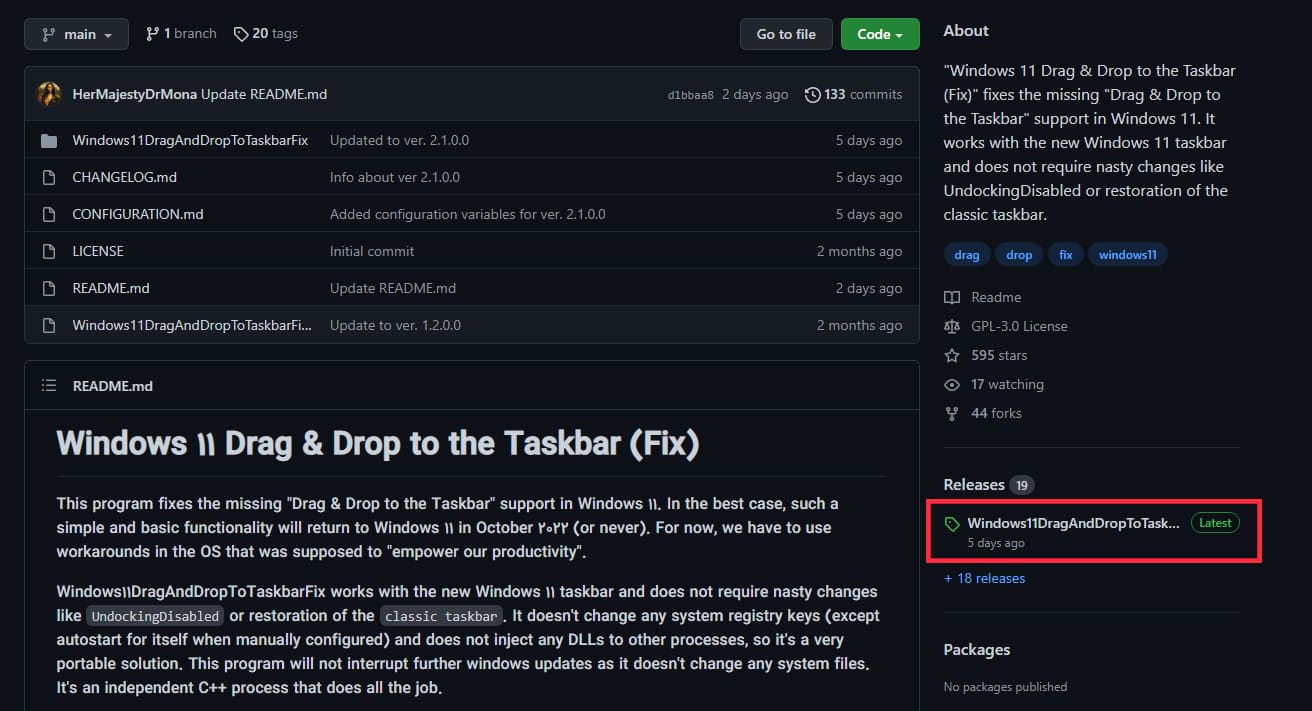
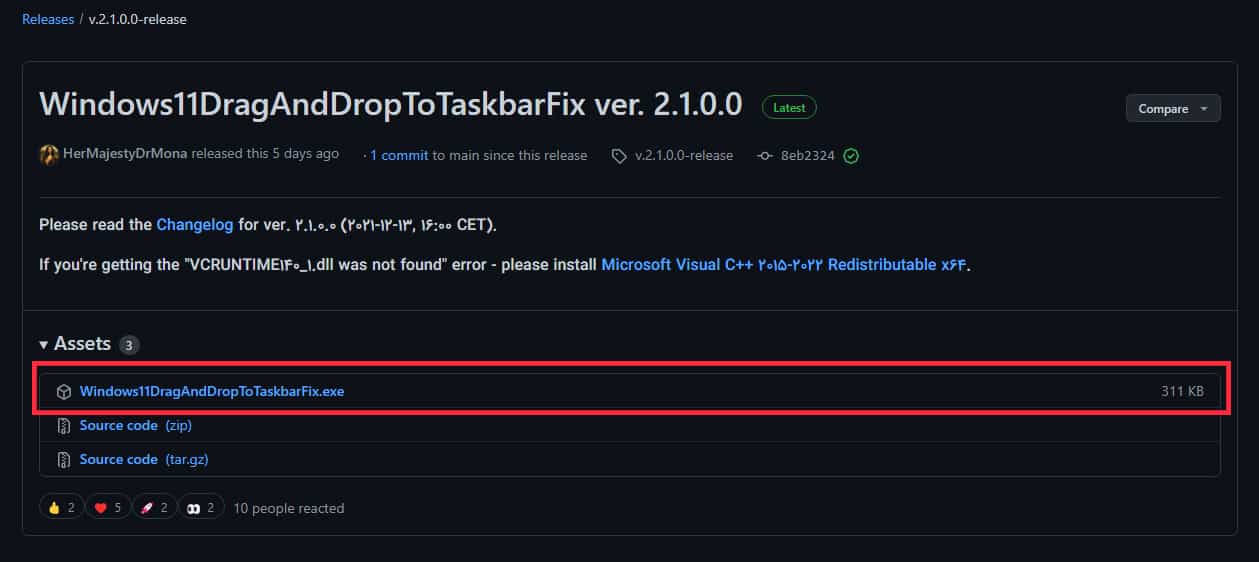






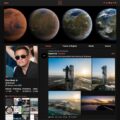

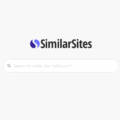
دیدگاهتان را بنویسید